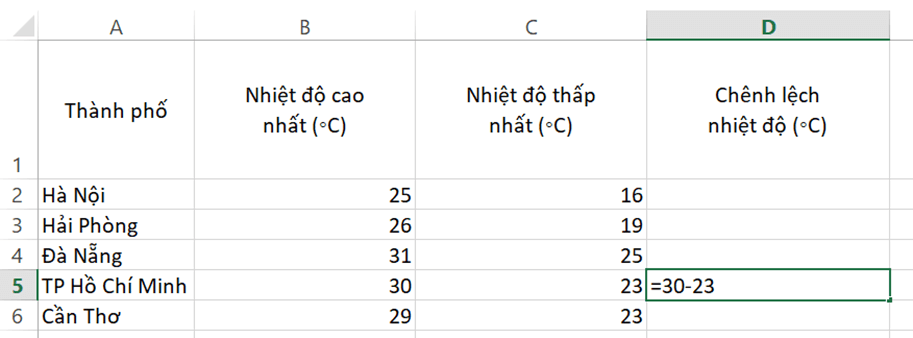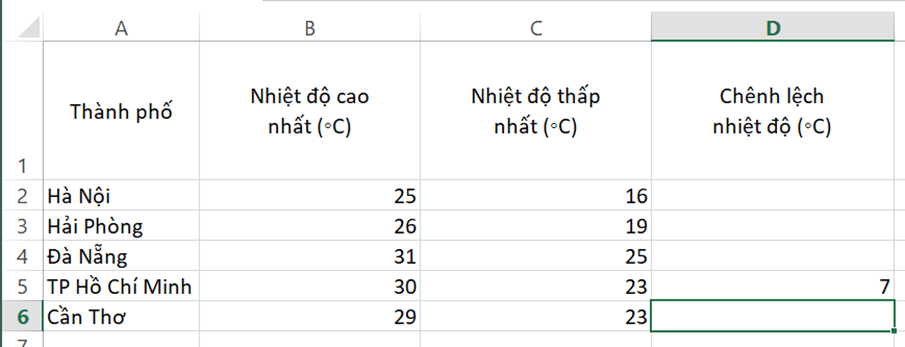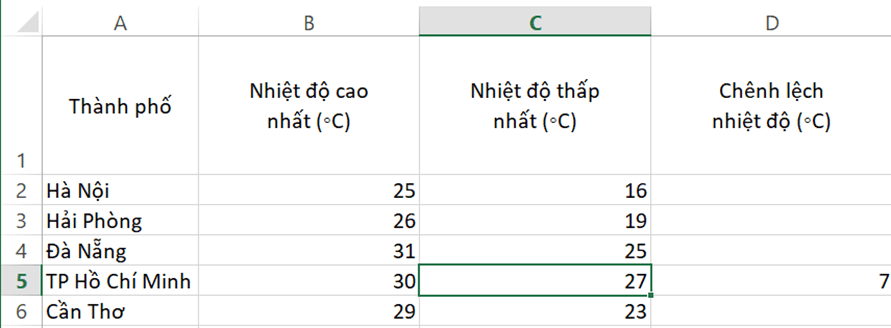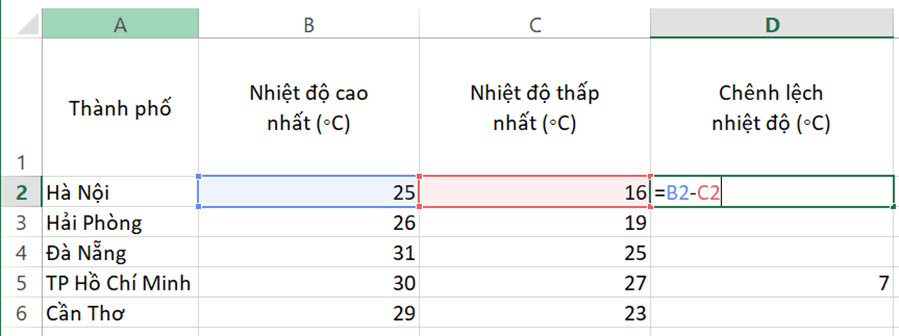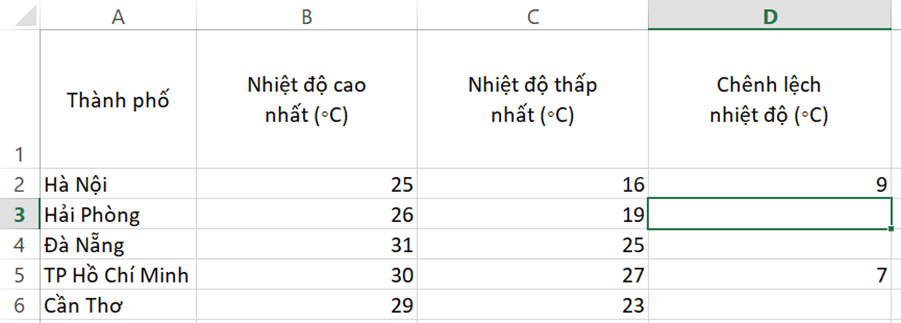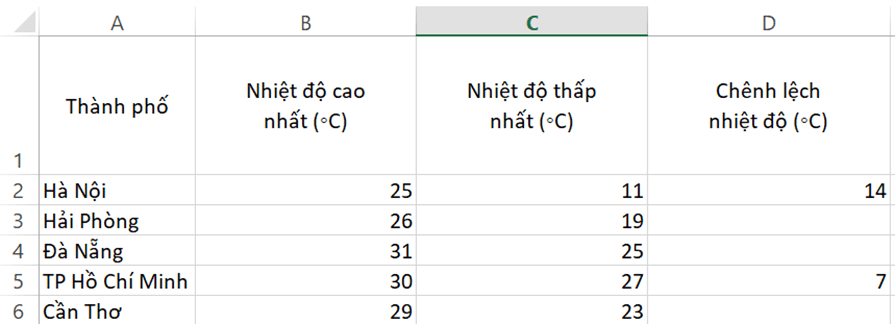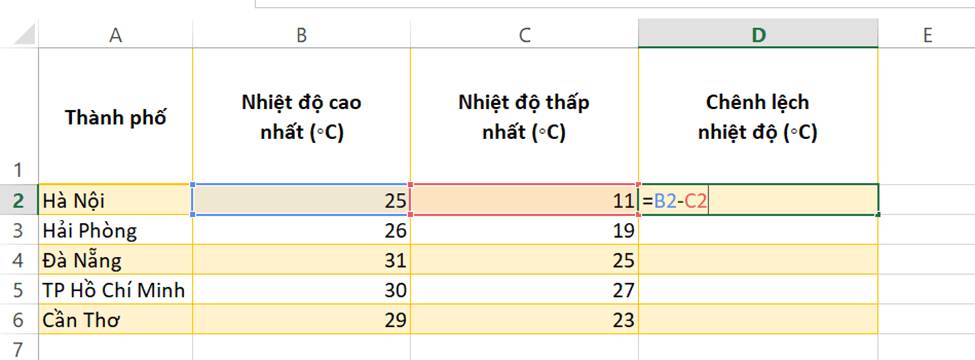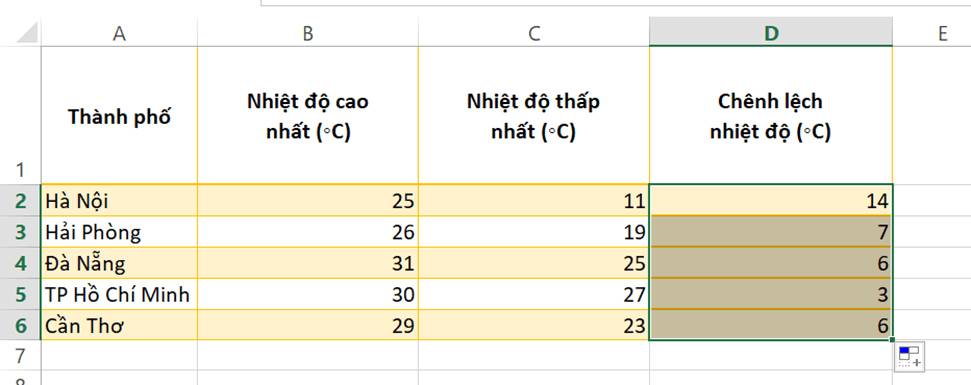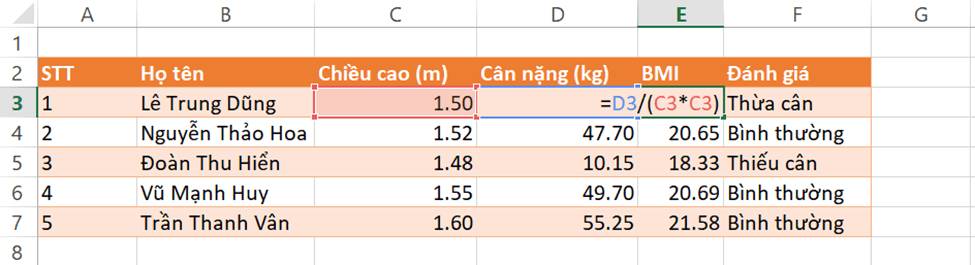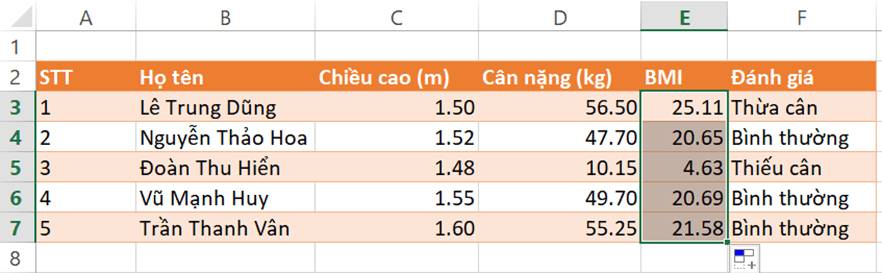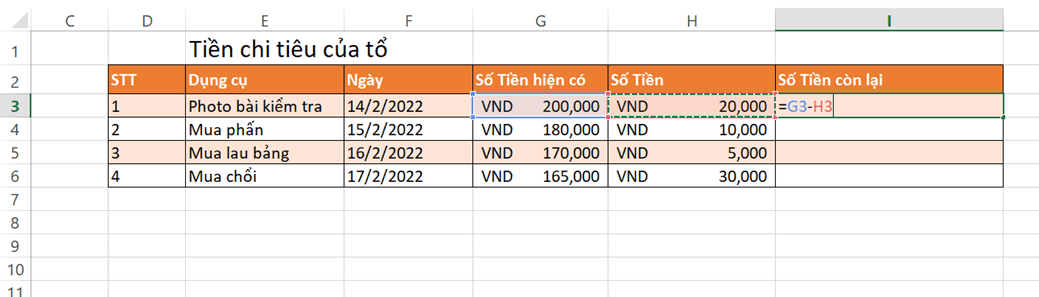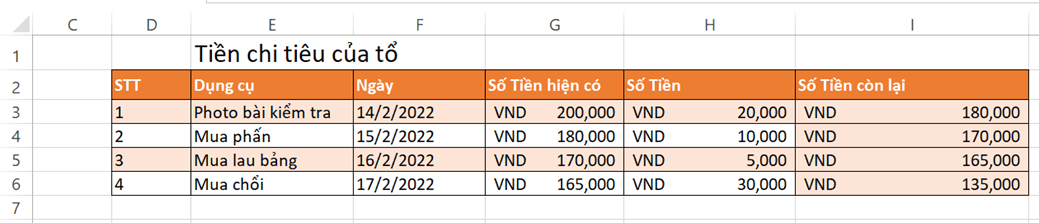Em đã biết phần mềm Excel có thể tự động tính toán theo công thức cho trước. Em có biết cách ra lệnh cho Excel làm việc này không?
Bài 7: Công thức tính toán dùng địa chỉ các ô dữ liệu
Bài 1 (SGK Cánh Diều - Trang 52)
Thảo luận (1)
Bài 2 (SGK Cánh Diều - Trang 53)
Em hãy tạo một bảng tính trong Excel như ở Hình 2 và thực hiện các việc sau:1) Gõ “30-23” vào ô D5 rồi nhấn Enter, quan sát thanh công thức và kết quả ở ô D5. Đổi giá trị ở ô C5 thành 27, quan sát xem giá trị ở ô D5 có thay đổi không?2) Gõ “B2-C2” vào ô D2 rồi nhấn Enter, quan sát thanh công thức và kết quả ở ô D2. Đổi giá trị ở ô C2 thành 11, quan sát xem giá trị ở ô D2 có thay đổi không?3) Để tính các giá trị cho cột D của bảng, em muốn dùng cách như ở 1) hay ở 2)? Giải thích tại sao.
Đọc tiếp
Em hãy tạo một bảng tính trong Excel như ở Hình 2 và thực hiện các việc sau:
1) Gõ “=30-23” vào ô D5 rồi nhấn Enter, quan sát thanh công thức và kết quả ở ô D5. Đổi giá trị ở ô C5 thành 27, quan sát xem giá trị ở ô D5 có thay đổi không?
2) Gõ “=B2-C2” vào ô D2 rồi nhấn Enter, quan sát thanh công thức và kết quả ở ô D2. Đổi giá trị ở ô C2 thành 11, quan sát xem giá trị ở ô D2 có thay đổi không?
3) Để tính các giá trị cho cột D của bảng, em muốn dùng cách như ở 1) hay ở 2)? Giải thích tại sao.
Thảo luận (1)Hướng dẫn giảiTham khảo:
Gõ “=30-23” vào ô D5 rồi nhấn Enter, ta thu được kết quả ở ô D5 là 7.
Hình 7.1: Gõ vào ô D5
Hình 7.2: Kết quả khi nhấn Enter
Khi đổi giá trị ô C5 thì giá trị không thay đổi.
Hình 7.3: Giá trị không thay đổi
2) Gõ “=B2 - C2” vào ô D2 rồi nhấn Enter.
Hình 7.4: Gõ vào ô D2
Hình 7.5: Kết quả khi nhấn Enter
Khi thay đổi giá trị ô C2 thành 11 thì giá trị ô D2 thay đổi.
Hình 7.6: Giá trị ô D2 thay đổi
3) Để tính giá trị cột D của bảng em sẽ dùng cách 2. Vì cách này khi thay đổi dữ liệu thì kết quả của công thức sẽ thay đổi theo. Còn cách 1 thì không thay đổi.
(Trả lời bởi Quoc Tran Anh Le)
Bài 3 (SGK Cánh Diều - Trang 54)
Thao tác theo hướng dẫn trong mục “Tự động điền công thức theo mẫu”
Thảo luận (1)Hướng dẫn giảitham khảo
Thực hiện phép tính: “=B2-C2”.
Hình 7a: Thực hiện công thức
Sau đó ta nháy chuột vào con trỏ chuột có hình dấu cộng (+), gọi là tay nắm. Kéo thả chuột từ điểm này sẽ điền dữ liệu tự động cho một dãy ô liền kề.
Hình 7b: Điền công thức theo mẫu
(Trả lời bởi Mai Trung Hải Phong)
Bài 4 (SGK Cánh Diều - Trang 54)
Điền công thức tính chỉ số BMI vào cột BMI thay cho các số liệu trực tiếp trong tệp “ThucHanh.xlsx”.
Thảo luận (1)Hướng dẫn giảitham khảo
Ta nhập công thức : BMI= Cân nặng/(chiều cao*chiều cao). Sau đó nhấn Enter.
Hình 7c: Thực hiện công thức
Sau đó ta nháy chuột vào con trỏ chuột có hình dấu cộng (+), gọi là tay nắm. Kéo thả chuột từ điểm này sẽ điền dữ liệu tự động cho một dãy ô liền kề.
Hình 7d: Kết quả
(Trả lời bởi Mai Trung Hải Phong)
Bài 5 (SGK Cánh Diều - Trang 54)
Trong bảng tổng hợp thu - chi của em, hãy tính số liệu ở cột chênh lệch và tính số tiền hiện còn cho từng tuần (bằng cách điền công thức tính).
Thảo luận (1)Hướng dẫn giảitham khảo
Thực hiện công thức
Hình 7.7: Lập công thức tính
Hình 7.8: Kết quả khi lập công thức
(Trả lời bởi Mai Trung Hải Phong)
Bài 6 (SGK Cánh Diều - Trang 54)
Kết quả khác nhau thế nào nếu: gõ nhập vào ô một biểu thức số học không có dấu “=” đứng trước và có một dấu “=” đứng trước
Thảo luận (1)Hướng dẫn giải- Khi nhập có dấu bằng đứng trước: Ô chứa một công thức được bắt đầu bằng dấu “=”. Giá trị một biểu thức số học trong Excel được tính toán theo quy ước thông thường. Chọn một ô bất kì trong trang tính, gõ nhập dấu “=”, sau đó nhập biểu thức số học, nhấn Enter kết thúc thì giá trị biểu thức sẽ xuất hiện.
- Khi nhập không có dấu bằng đứng trước: Nếu không nhập dấu “=” thì Excel sẽ không coi đó là công thức và không thực hiện tính toán.
(Trả lời bởi GV Nguyễn Trần Thành Đạt)
Bài 7 (SGK Cánh Diều - Trang 54)
Dùng địa chỉ ô trong biểu thức tính toán ưu việt hơn viết số liệu trực tiếp ở điểm nào
Thảo luận (2)Hướng dẫn giảiKhi dùng địa chỉ ô trong biểu thức tính toán sẽ tự động tính toán lại khi số liệu đầu vào có thay đổi. Còn viết số liệu trực tiếp sẽ không tự động tính toán lại khi số liệu thay đổi.
(Trả lời bởi GV Nguyễn Trần Thành Đạt)
Bài 8 (SGK Cánh Diều - Trang 54)
Tại sao nói Excel biết cách tự động điền công thức theo mẫu vào một dãy ô
Thảo luận (2)Hướng dẫn giảiVì Excel biết tự động điền dữ liệu theo mẫu cho một đoạn ô liền kề cùng hàng hay cùng cột. Sau khi đã đánh dấu chọn một ô hoặc một khối ô, trỏ chuột vào điểm góc dưới bên phải, con trỏ chuột sẽ có hình dấu cộng (+), gọi là tay nắm. Kéo thả chuột từ điểm này sẽ điền dữ liệu tự động cho một dãy ô liền kề.
(Trả lời bởi GV Nguyễn Trần Thành Đạt)